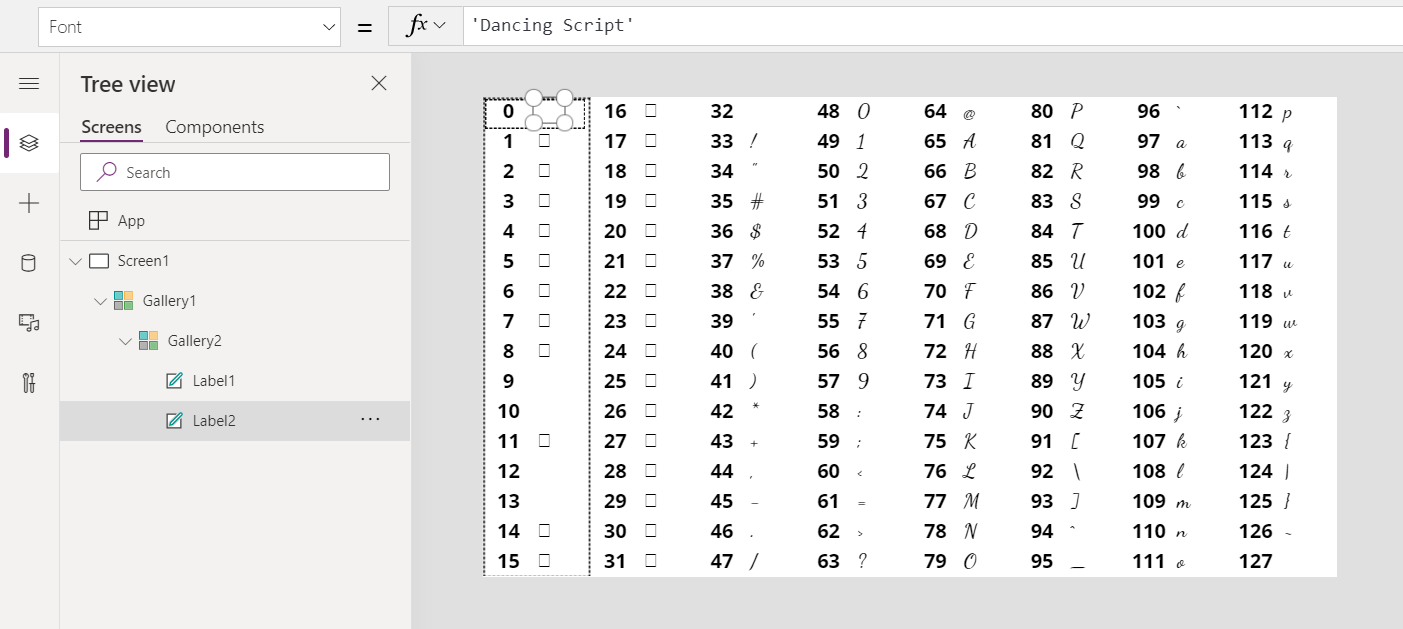opomba,
Dostop do te strani zahteva pooblastilo. Poskusite se vpisati alispremeniti imenike.
Dostop do te strani zahteva pooblastilo. Poskusite lahko spremeniti imenike.
| Function | Velja za |
|---|---|
| Char |
|
| UniChar |
|
Prevede kodo znakov v niz.
Description
Funkcija Char prevede število v niz z ustreznim znakom ASCII.
Funkcija UniChar prevede število v niz z ustreznim znakom Unicode.
Če posredujete eno številko, je vrnjena vrednost prevedena različica niza te številke. Če posredujete tabelo z enim stolpcem, ki vsebuje številke, je vrnjena vrednost tabela z enim stolpcem nizov v Vrednosti stolpec. Če imate tabelo z več stolpci, jo lahko oblikujete v tabelo z enim stolpcem, kot je opisano v članku o delu s tabelami.
Sintaksa
Char( Koda znaka )
- CharacterCode - Zahtevano. Koda znakov ASCII za prevod.
Char( CharacterCodeTable )
- CharacterCodeTable - Zahtevano. Tabela kod znakov ASCII za prevod.
UniChar( UnicodeCode )
- UnicodeCode - Zahtevano. Koda znakov Unicode za prevod.
UniChar( UnicodeCodeTable )
- UnicodeCodeTable - Zahtevano. Tabela kod znakov Unicode za prevod.
Primeri
Eno število
| Formula | Description | Rezultat |
|---|---|---|
| Char( 65 ) | Vrne znak, ki ustreza kodi ASCII 65. | »A« |
| Char( 105 ) | Vrne znak, ki ustreza kodi ASCII 105. | »i« |
| Char( 35 ) | Vrne znak, ki ustreza kodi ASCII 35. | »#« |
| UniChar( 35 ) | Vrne znak, ki ustreza kodi Unicode 35. | »#« |
| UniChar( 233 ) | Vrne znak, ki ustreza kodi Unicode 233. | "á" |
| UniChar( 9829 ) | Vrne znak, ki ustreza kodi Unicode 9829. | "♥" |
Tabela z enim stolpcem
Primer v tem razdelku pretvarja števila iz tabele z enim stolpcem.
| Formula | Rezultat |
|---|---|
Char( [ 65, 105 ] ) |
Enostolpčna tabela s Value stolpcem, ki vsebuje naslednje vrednosti: "A", "i" |
Char( [ 35, 52 ] ) |
Tabela z enim stolpcem s Value stolpcem, ki vsebuje naslednje vrednosti: "#", "4" |
UniChar( [ 71, 97, 114, 231, 111, 110 ] ) |
Enostolpčna tabela s Value stolpcem, ki vsebuje naslednje vrednosti: "G", "a", "r", "ç", "o", "n" |
Prikaz zemljevida znakov
Na praznem zaslonu v aplikaciji za tablični računalnik dodajte kontrolnik Gallery s postavitvijo Prazno vodoravno in nato nastavite te lastnosti:
-
Predmeti:
Sequence( 8, 0, 16 ) As HighNibble -
Širina:
Parent.Width -
Višina:
Parent.Height -
Velikost predloge:
Parent.Width / 8 - TemplatePadding: 0
- X: 0
- Y: 0
-
Predmeti:
Znotraj te galerije dodajte kontrolnik Gallery s postavitvijo Prazno navpično in nato nastavite te lastnosti:
-
Predmeti:
Sequence( 16, HighNibble.Value ) As FullCode -
Širina:
Parent.Width / 8 -
Višina:
Parent.Height -
Velikost predloge:
Parent.Height / 16 - TemplatePadding: 0
- X: 0
- Y: 0
-
Predmeti:
Znotraj druge (navpične) galerije dodajte kontrolnik Label in nastavite te lastnosti:
-
Besedilo:
FullCode.Value -
Širina:
Parent.Width / 2 - X: 0
- Y: 0
-
Poravnaj:
Center -
Teža pisave:
Bold - Velikost: 24
-
Besedilo:
Znotraj druge (navpične) galerije dodajte drug kontrolnik Label in nastavite te lastnosti:
-
Besedilo:
Char( FullCode.Value ) -
Širina:
Parent.Width / 2 -
X:
Parent.Width / 2 - Y: 0
-
Teža pisave:
Bold - Velikost: 24
-
Besedilo:
Ustvarili ste grafikon s prvimi 128 znaki ASCII. Znakov, ki so prikazani kot majhen kvadratek, ni mogoče natisniti.
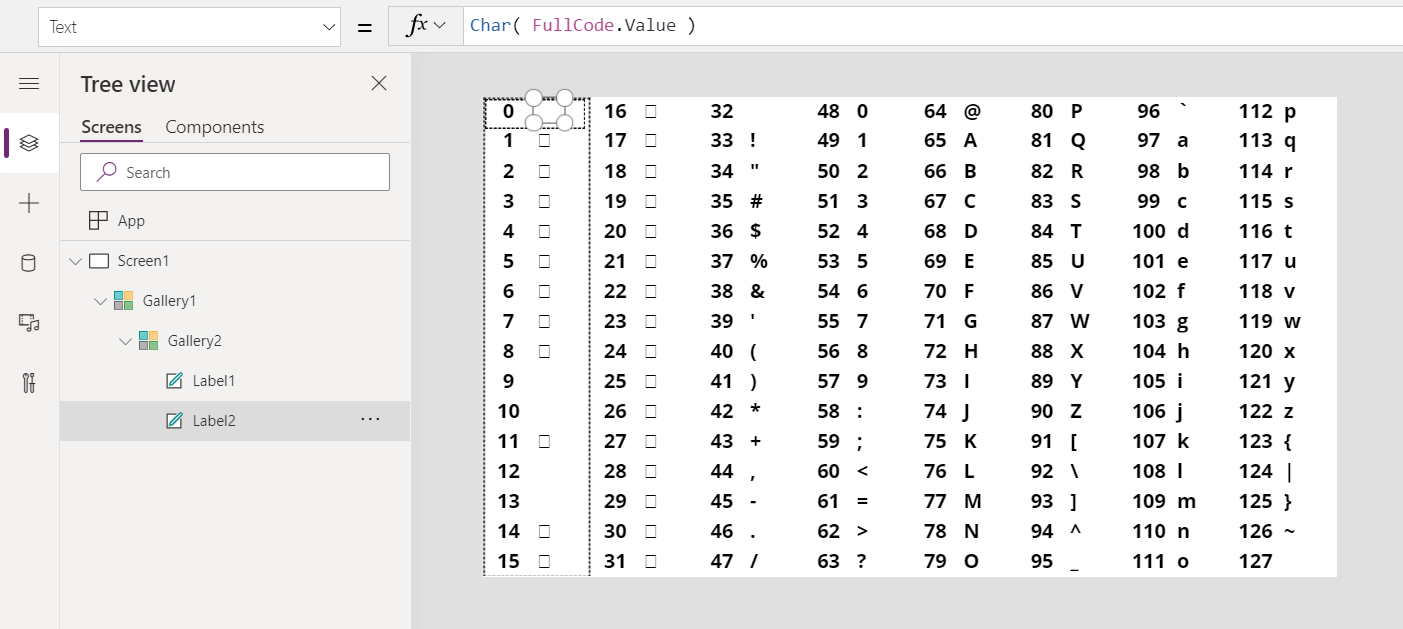
Če želite videti, kako vrednost FullCode.Value pridobiva svoje vrednosti. Začnimo z zunanjo vodoravno galerijo. Lastnost Elementi uporablja funkcijo Zaporedje, da ustvari 8 stolpcev, ki se začnejo s št. 0 in se stopnjujejo do št. 16:
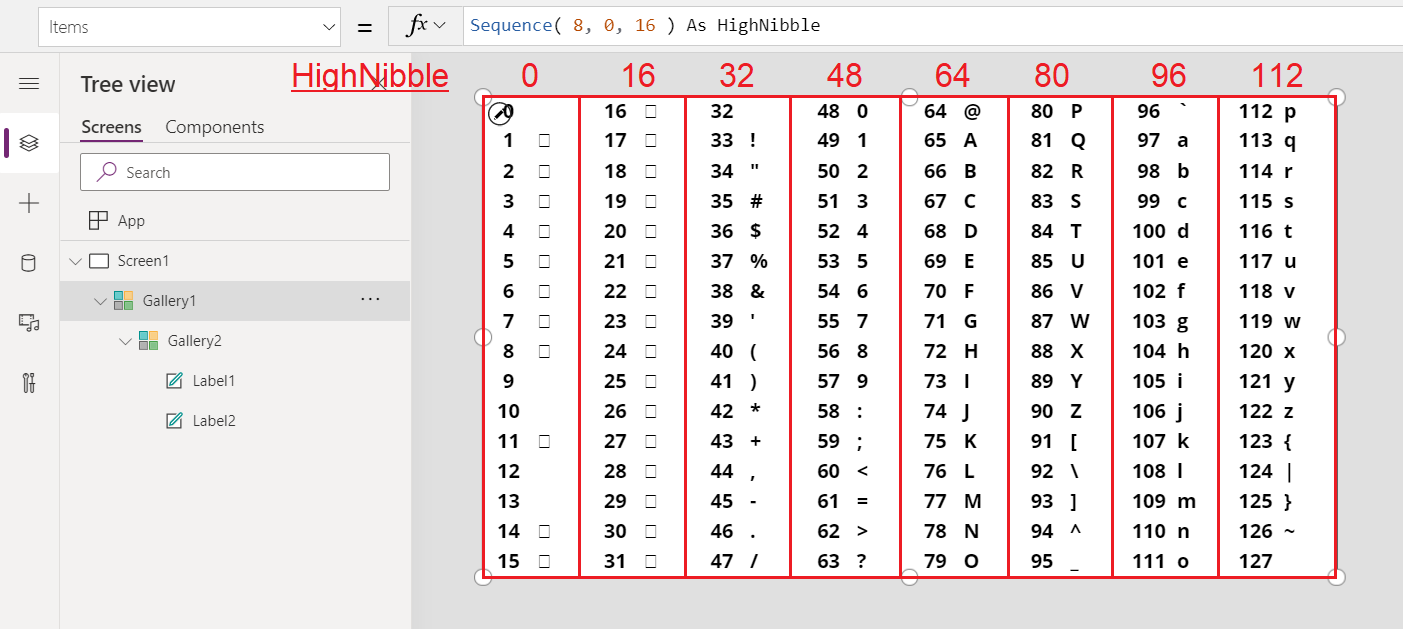
V tej galeriji je še ena navpična galerija. Lastnost Elementi izpolnjuje vrzel, zaradi povišanja št. 16 iz zunanje galerije:
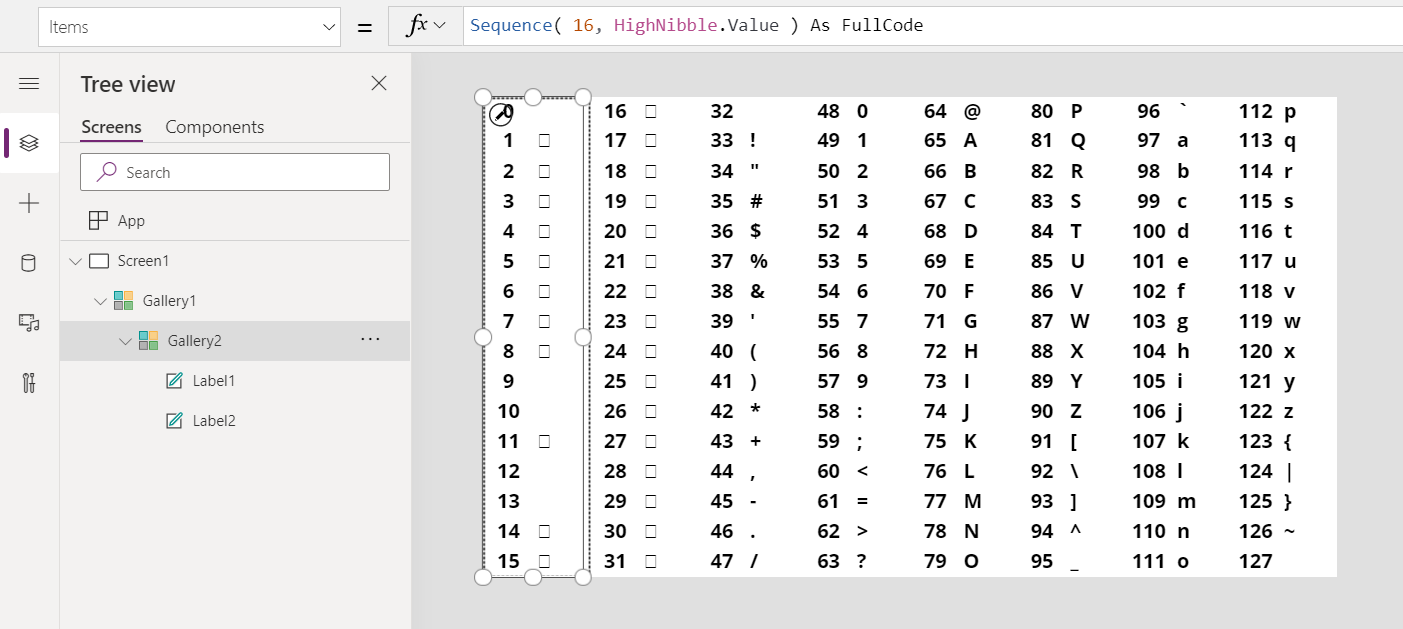
Če želite prikazati razširjene znake ASCII, morate preprosto spremeniti začetno točko za grafikon, ki ga nastavite v funkciji Sequence za zunanjo galerijo:
Sequence( 8, 128, 16 ) As HighNibble
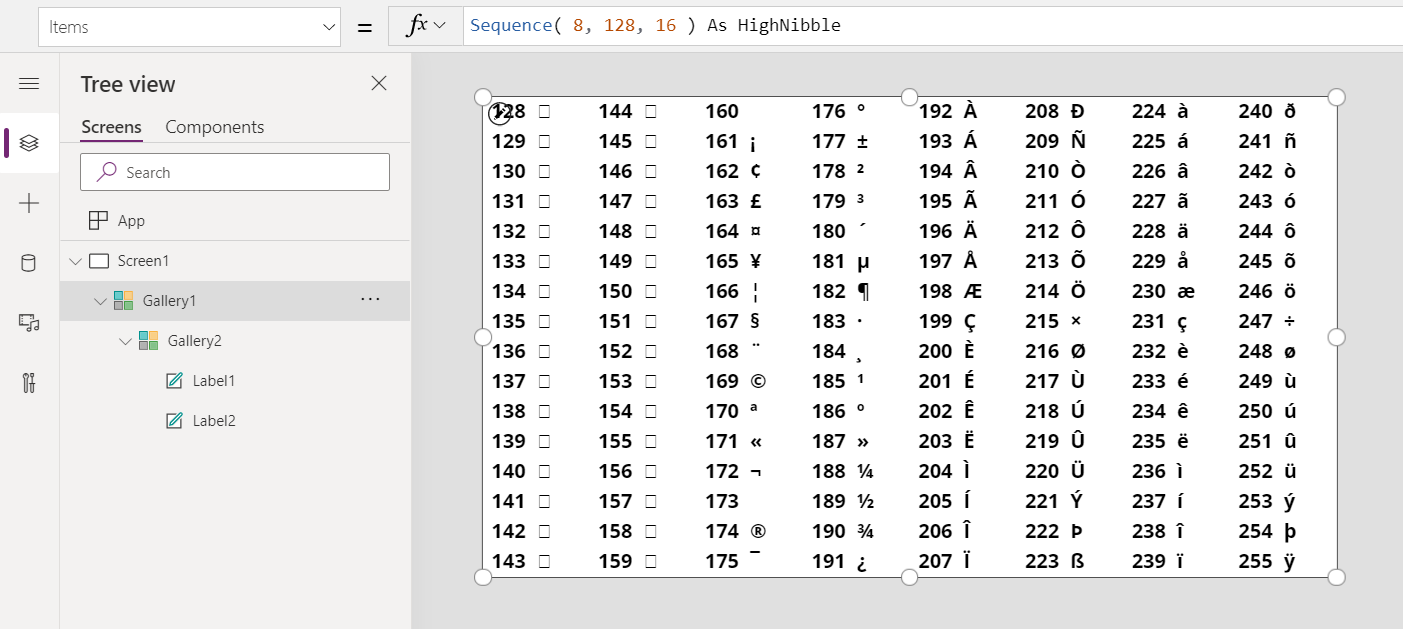
Na koncu lahko za prikaz znakov v drugačni pisavi nastavite lastnost druge oznake Pisava na vrednost, kot je »Dancing Script«.